Mündəricat
Çoxsaylı girişləri ehtiva edən böyük verilənlər toplusu ilə işləyərkən biz mətnləri onların xüsusi mətn dəyərlərinə, şərtlərinə və dublikat və ya unikal dəyərlərə əsaslanaraq tapmalıyıq. Şərti Formatlaşdırma mətn rəngi onları dərhal müəyyən etmək üçün xana mətnini vurğulamaq üçün əlverişli yollardan biridir.
Fərz edək ki, Məhsul Satışımız var. Regionlar , Şəhərlər , Kateqoriyalar və Məhsullar kimi mətn dəyərlərindən ibarət verilənlər toplusu.

Endirmə üçün verilənlər bazası
İş kitabını aşağıdakı linkdən endirə bilərsiniz
Excel Şərti Formatlaşdırma Mətn Rəngi.xlsx
Excel-də Mətn Rəngini Şərti Formatlaşdırmağın 3 Asan Yolu
Metod 1: Xüsusi Mətnə əsaslanan Şərti Formatlaşdırma Mətn Rəngi
Verilənlər toplusunda biz çoxlu mətn dəyərləri görürük, biz seçdiyimiz xüsusi mətnlərdən asılı olaraq mətn rəngini şərti formatlaşdırmaq istəyirik. Müəyyən mətn əsasında verilənlər toplusunu şərti formatlaşdırmaq üçün biz şərti formatlaşdırma funksiyasında mövcud olan üç müxtəlif variantdan istifadə edə bilərik.
Məsələ 1: Seçimləri ehtiva edən mətndən istifadə
Mətn ehtiva edən Şərti Formatlaşdırma xüsusiyyəti altında təklif olunan seçimdir. O, müəyyən mətni ehtiva edən mətnləri şərti olaraq formatlaşdırır. Bu halda Şərq olan mətnlər üçün onların mətn rəngini formatlayacağıq.
Addım 1: Şərti olaraq istədiyiniz xanaları seçinformat. Sonra Ev Tabına keçin > Şərti Formatlaşdırma seçin ( Üslublar bölməsindən) > Hüceyrə Qaydalarını Vurğulayın seçin (seçim menyusundan) > Text that Contains seçimini seçin.
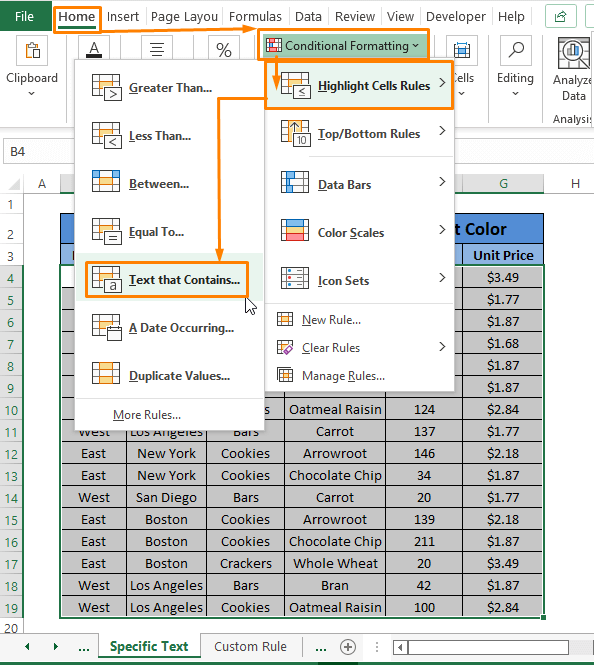
Addım 2: Text that Contains dialoq qutusu açılır. . İstənilən mövcud mətni (yəni, Şərq ) Mətni ehtiva edən xanaları formatla qutusuna daxil edin.
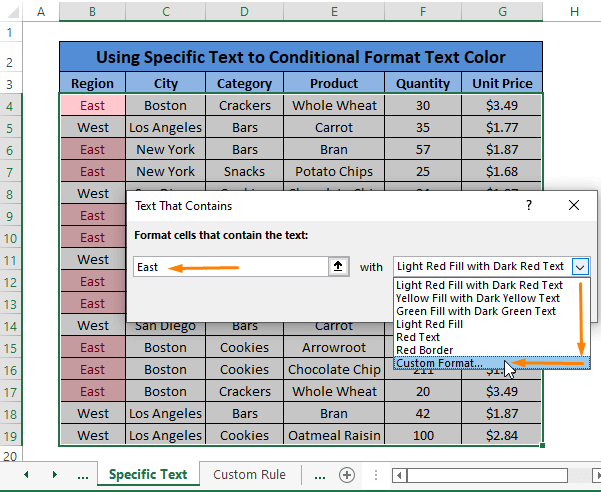
Fərdi seçin ile açılan seçimlər qutusundan Format .
Addım 3: Hüceyrələri Formatla dialoq qutusu görünür. Şrift bölməsində İstənilən əlverişli şrift rəngini seçin (məsələn, Qırmızı, Vurğu 2 ).
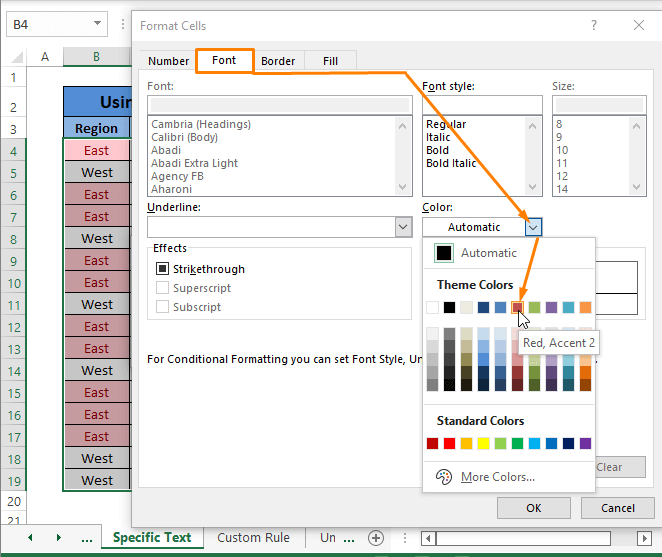
Addım 4: Şrift rəngini seçdikdən sonra, şərti formatlaşdırma tətbiq edildikdən sonra necə görünəcəyini təsvir edən mətnlərin Ön baxışı görə bilərsiniz.
OK üzərinə klikləyin.
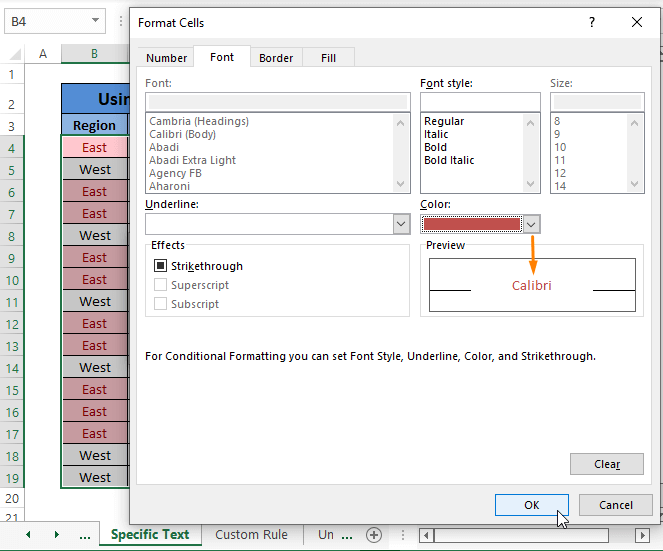
5-ci addım: 4-cü addımın icrası sizi Tərkibində olan mətn dialoq qutusuna aparır.
<1-ə klikləyin>OK .
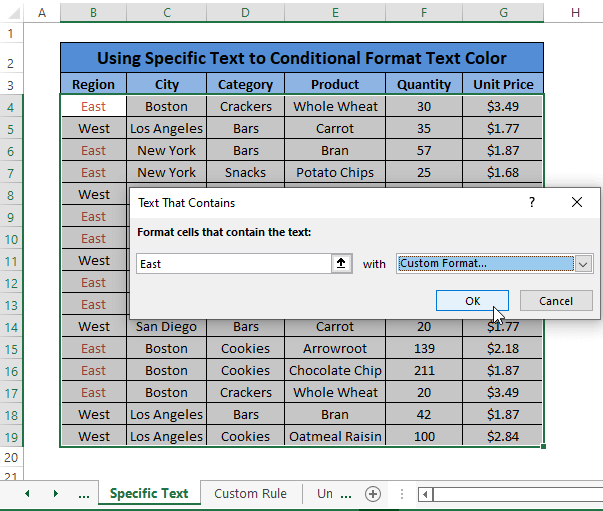
Sonunda siz Şərq olan bütün mətnlərin şərti olaraq seçilmiş mətn rənginə bənzər şəkildə formatlandığını kəşf edəcəksiniz. aşağıdakı şəkil.
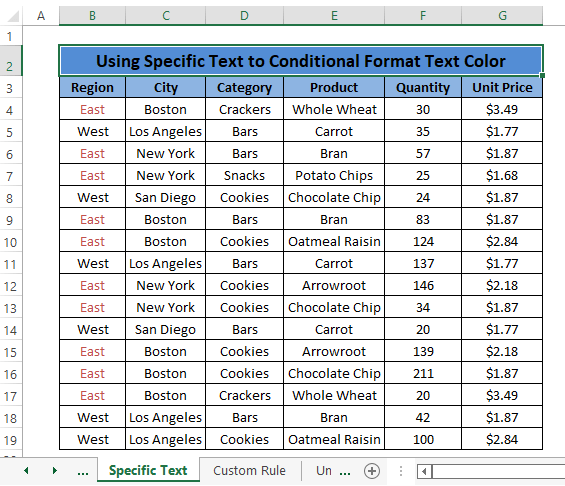
Addımları aydın saxlamaq və qarışıqlığın qarşısını almaq üçün biz yalnız Şərq mətnindən istifadə edərək verilənlər bazasını şərti olaraq formatlayırıq. İstədiyiniz hər hansı digər mətndən istifadə edə bilərsiniz.
Məsələ 2: Variantlara bərabər istifadə
Tərkibində olan mətn , Bərabər kimi to Şərtidə təklif olunan başqa bir seçimdirFormatlaşdırma xüsusiyyəti. Biz həmçinin Bərabər seçimindən istifadə edərək mətn rəngini şərti formatlaya bilərik.
2-ci hala başlamazdan əvvəl əldə etdiyimiz bütün nəticələri geri qaytarın (yəni CTRL+Z düymələrini basın). 1-ci halda olan addımları yerinə yetirməklə.
Addım 1: Mətnin rəngini formatlaşdırmaq istədiyiniz xanalar sırasını seçin. Bundan sonra fare ilə Ev Nişanına > Şərti Formatlaşdırma seçin ( Üslublar bölməsində) > Hüceyrə Qaydalarını Vurğulayın (seçim menyusundan) > Bərabər seçimini seçin.
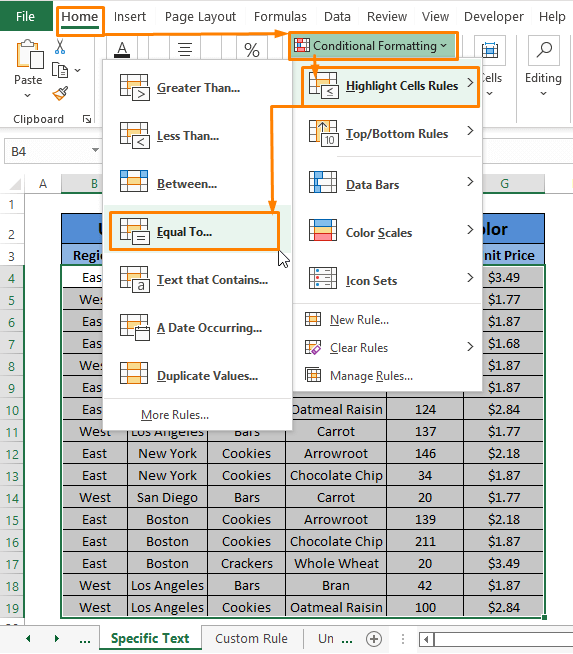
Addım 2: 1-ci halda 2-dən 5-ə qədər addımları təkrarlayın. Metod 1, bütün xüsusi mətnlə (yəni, Şərq ) aşağıdakı şəkildə göstərildiyi kimi mətn rəngi ilə formatlanmış şəkildə qarşılaşacaqsınız.
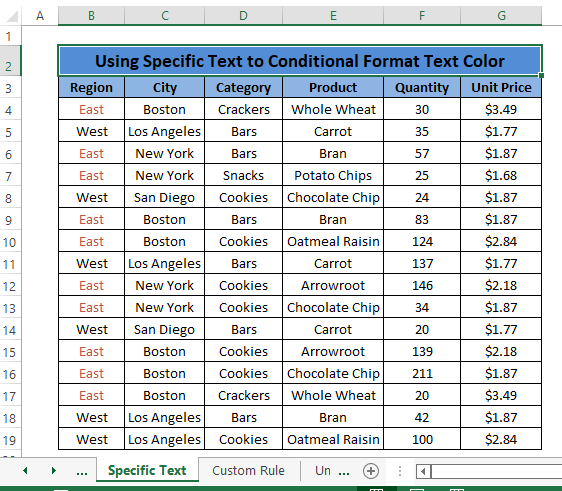
Məsələ 3: Yeni Qayda Seçimindən İstifadə
Şərti Formatlaşdırmada Yeni Qayda şərti olaraq rəngli mətnləri formatlaşdırmaq üçün seçimdir. Biz seçilmiş xanalarda şərti formatlaşdırmanı tətbiq etmək üçün qayda növü seçməliyik.
3-cü vəziyyətə başlamazdan əvvəl 2-ci halda əldə edilmiş bütün nəticələri ləğv edin (yəni, CTRL+Z düymələrini basın).
Addım 1: Bir sıra xanalar seçin. Daha sonra Ev Nişanına keçin > Şərti Formatlaşdırma seçin ( Üslublar bölməsində) > Yeni Qayda (seçimlərdən) seçin.
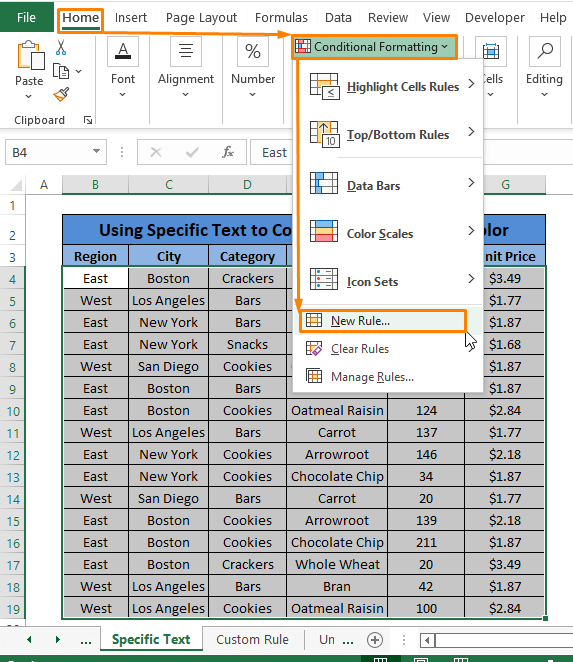
Addım 2: Yeni Formatlaşdırma Qaydası əmri pəncərə görünür.
Yalnız olan xanaları formatla seçin Qayda seçinYazın .
Xüsusi Mətn və tərkibində seçin Yalnız açılan seçim qutusu olan xanaları formatlayın.
Xüsusi mətni yazın (yəni, Şərq ).
Format üzərinə klikləyin.
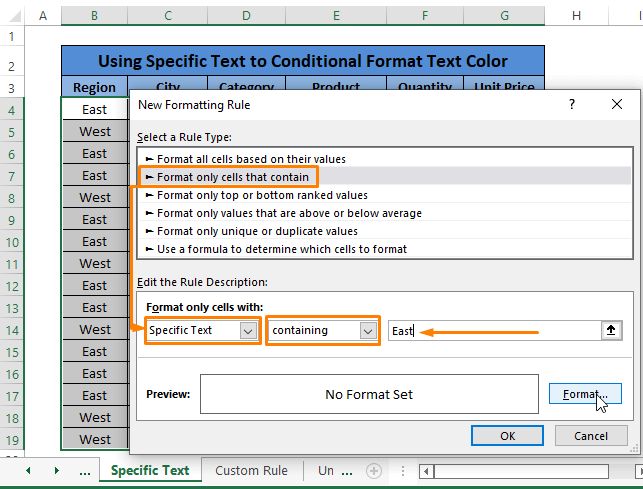
Addım 3: Yenə Format Hüceyrələri pəncərəsində şrift rəngini seçmək üçün 1-ci Metodda 1-ci İşin Addım 3 və 4 -ni təkrarlayın.
Qayıdılır Yeni Formatlaşdırma Qaydası pəncərəsində OK düyməsini basın.
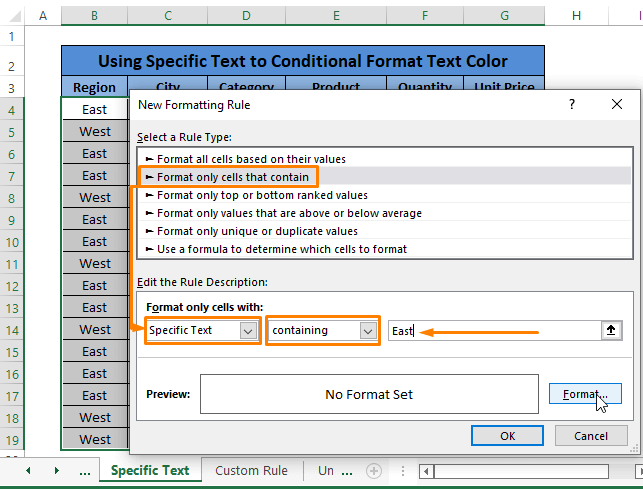
Bütün addımların yerinə yetirilməsi aşağıdakı şəklə oxşar nəticəni qaytarır. .
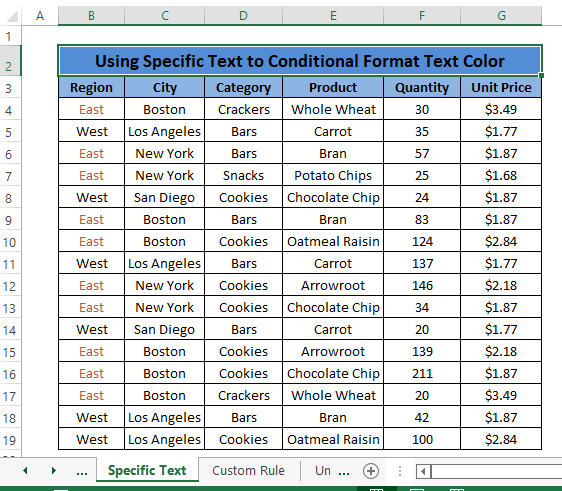
Ətraflı oxuyun: Excel-də Çox Mətn Dəyərlərinin Şərti Formatlaşdırılması (4 Asan Yol)
Metod 2: Mətnin Rəngini Şərti Formatlaşdırmaq üçün Fərdi Qaydadan İstifadə etmək
Rəngli Şərti Format mətnlərinə fərdi qayda tətbiq edə bilərik.
Addım 1: Bir sıra xanalar seçin, sonra Ev nişanına keçin > Şərti Formatlaşdırma seçin ( Üslublar bölməsində) > Yeni Qayda seçin (seçimlərdən).
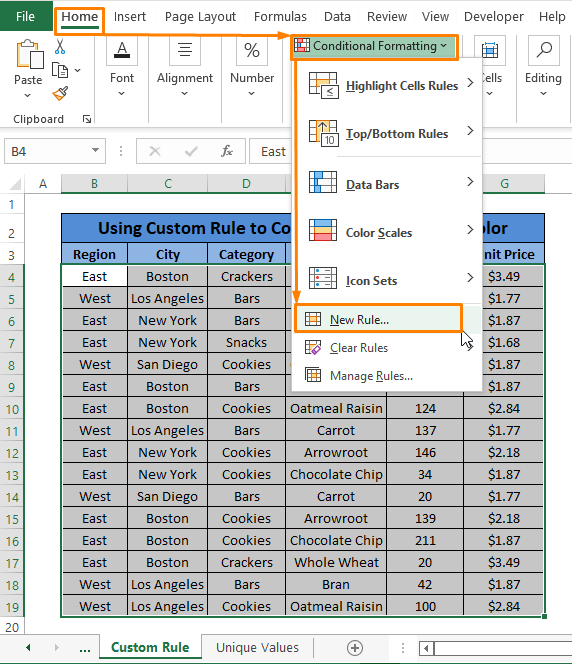
Addım 2: Yeni Formatlaşdırma Qaydası pəncərəsi görünür .
Pəncərədə,
Seçin Hansı xanaların formatlanacağını müəyyən etmək üçün düsturdan istifadə edin Qayda Növü seçin .
Aşağıdakı düsturu Bu düsturun doğru olduğu dəyərləri formatla xanasına yazın.
=$B4="East" Burada düstur bütün Region Sütununda “Şərq” olan sətirlər (yəni, Sütun B )
Format üzərinə klikləyin.
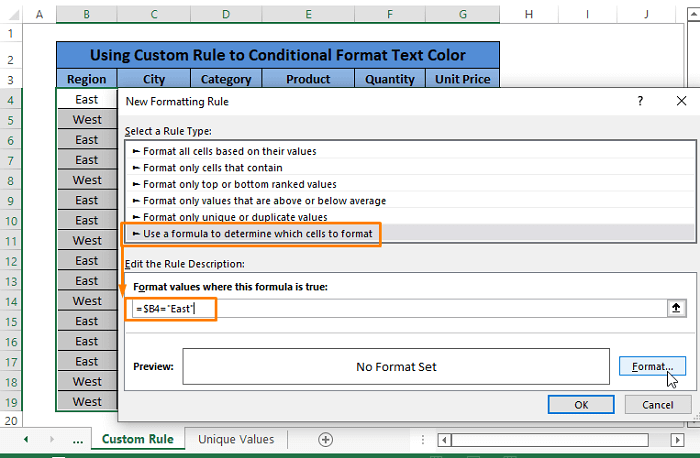
Addım 3: Bir daha Hüceyrələri Formatla pəncərəsində şrift rəngini seçmək üçün 1-ci Metodda 1-ci İşin 3 və 4 addımlarını təkrarlayın.
3 və 4-cü addımları izləyin. Metod 1-də 1-ci halda sizi Yeni Formatlaşdırma Qaydası pəncərəsinə qaytarır.
OK üzərinə klikləyin.
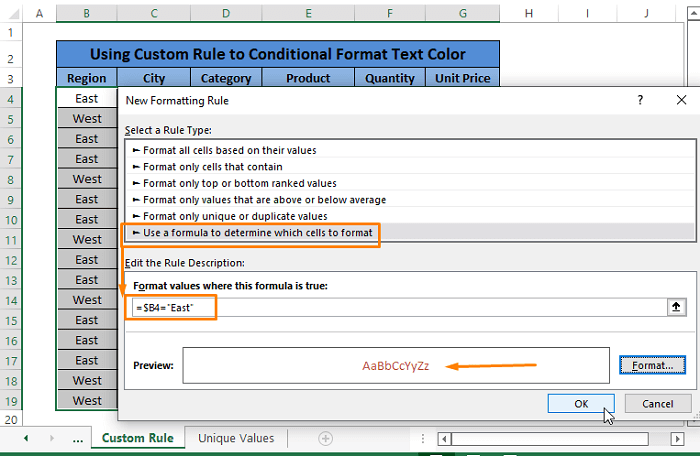
Sonunda siz aşağıdakı şəkildə göstərildiyi kimi nəticə əldə edəcəksiniz.
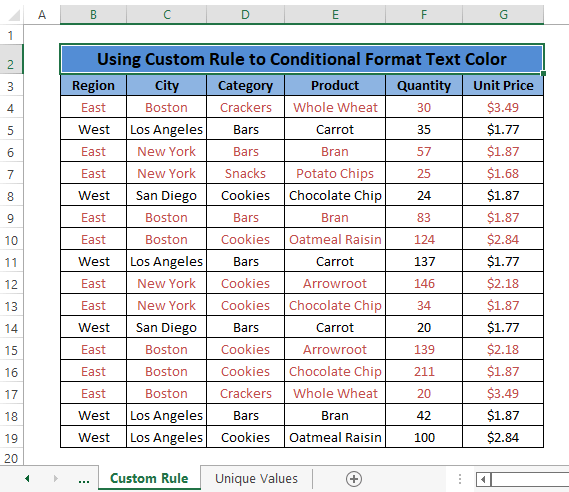
Ətraflı oxuyun: Sətir rəngini necə dəyişdirmək olar Excel-də Hüceyrədəki Mətn Dəyəri
Oxşar oxunuşlar:
- Excel-də VLOOKUP-a əsaslanan şərti formatlaşdırmadan necə istifadə etməli
- Excel-də ən yüksək dəyəri vurğulayın (3 sürətli üsul)
- Excel-də ən aşağı dəyəri necə vurğulamaq olar (11 üsul)
- Tarixlərə əsasən Excel-də Şərti Formatlaşdırmadan İstifadə edin
- Excel Bu Gündən Köhnə Şərti Formatlaşdırma Tarixləri (3 Sadə Yol)
Metod 3: Şərti Format Mətn Rəngi üçün Dublikat və ya Unikal Dəyərlərdən İstifadə
Şərti formatlaşdırmanı genişləndirmək üçün Yeni Qayda küləyində fərqli qayda növü seçə bilərik. Şərti olaraq mətn rəngini formatlaşdırın. Biz yalnız dublikat və ya unikal dəyərlər seçə bilərik.
Məsələ 1: Dublikat Dəyərlər
Addım 1: Addım 1-dən 3-ə qədər
Sadəcə Yalnız Unikal və ya Dublikat Dəyərləri Formatla kimi Qayda Növünü seçin və altında dublikat seçin 2-ci Metodun Addım 2 -də hamısını formatla xanası.
OK üzərinə klikləyin.
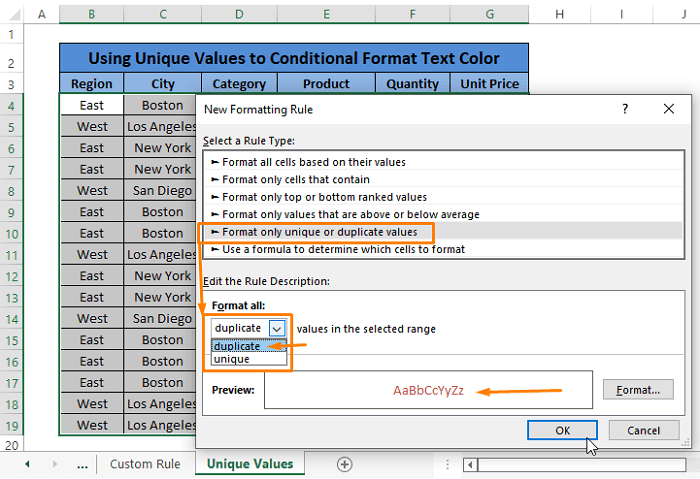
Hamı thedublikat dəyərlər seçilmiş mətn rəngi ilə formatlanır.
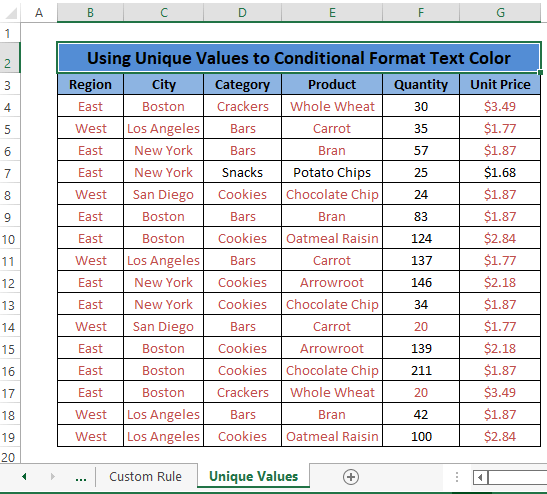
İş 2: Unikal Dəyərlər
Addım 1: Metod 3-də 1-ci İşin Addım 1 -də əldə edilən təlimatlara əməl edin. Sadəcə Hamısını formatla xanasında Unikal seçin.
<1-ə klikləyin>OK .
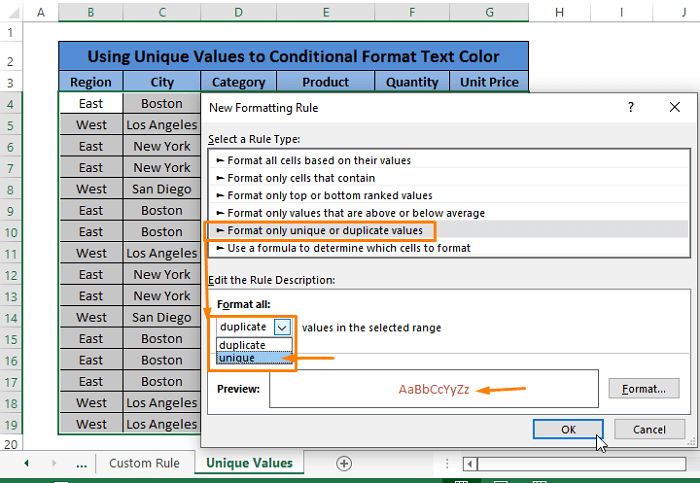
Addım 1 -in icrası diapazondakı bütün unikal xanaların formatlanması ilə nəticələnir.
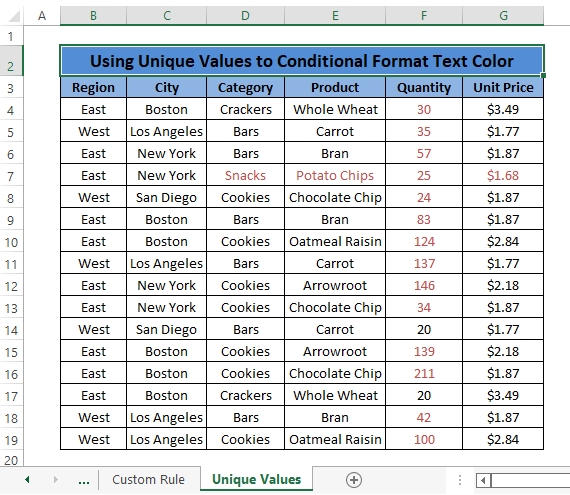
Ətraflı oxuyun: Excel-də Şərti Formatlaşdırmadan Necə İstifadə Edilir [Ultimate Guide]
Nəticə
Bu məqalədə mətn rəngindən istifadə edərək xanaları şərti olaraq formatlayırıq. Bunu etmək üçün biz Şərti Formatlaşdırma funksiyasında təklif olunan Tərkibində olan mətn , Bərabər , Yeni Qayda növləri kimi bir neçə variantdan istifadə edirik. , və Fərdi Qayda . Ümid edirəm ki, yuxarıda qeyd olunan üsullarla işləmək üçün əlverişli tapacaqsınız. Əlavə sualınız varsa və ya əlavə edəcəyiniz bir şey varsa şərhdə yazın.

